- Auslaufmodelle der PolyJet-Drucker
- Alaris30 V1
- Connex260
- Connex350 / 500
- Eden250
- Eden260
- Eden260V / VS
- Eden330
- Eden350
- Eden350V/500V
- J700 und J720 Dental
- J750 / J735
- J750 Digital Anatomy
- Objet24 / 30 V2-Familie
- Objet24 / 30 V3-Familie
- Objet30 V5 Pro und Prime
- Objet260 Connex 1-2-3
- Objet260 Dental/Dental Selection
- Objet350 / 500 Connex 1-2-3
- Objet1000 Plus
- PolyJet-Materialien
- Agilus30-Familie
- Biokompatibel
- Biokompatibles Material Clear MED610
- Zahnmedizinische Materialien
- TrueDent für die Zahnmedizin
- TrueDent-D-Materialien für die Zahnmedizin
- Digital ABS Plus
- DraftGrey
- Elastico Clear/Black
- Hohe Temperatur
- PolyJet-Support
- Rigur und Durus
- Tango
- ToughONE™
- Transparent
- Vero ContactClear
- Vero-Familie
- Veroflex
- VeroUltra Opaque
- Lebhafte Farben
- Stereolithografie-Materialien
- Somos® 9120™
- Somos® BioClear™
- Somos® DMX SL™ 100
- Somos® Element™
- Somos® EvoLVe™ 128
- Somos® GP Plus™ 14122
- Somos® Momentum™
- Somos® NeXt™
- Somos® PerFORM™
- Somos® PerFORM Reflect™
- Somos® ProtoGen™ 18420
- Somos® ProtoTherm™ 12120
- Somos® Taurus™
- Somos® WaterClear® Ultra 10122
- Somos® WaterShed® AF
- Somos® WaterShed® Black
- Somos® WaterShed® XC 11122
Shield-Gerät einrichten
Inhaltsübersicht
Liste der wichtigsten Komponenten
Installation des Shield-Geräts
Shield-Geräteanschluss bei Druckerwechsel
Fehlerbehebung bei Shield-Geräten
Gleichspannung-Wechselspannung-Adapter und sonstige vorschriftsrechtliche Informationen
Produktüberblick
Shield ist ein von Stratasys entwickeltes industrielles Sicherheitsmodul, das Stratasys-Drucker vom Netzwerk trennt, den Netzwerkverkehr überwacht und Sicherheitsmaßnahmen anwendet, um den Drucker zu schützen. Shield arbeitet als dedizierte Netzsicherung für angeschlossene Anlagen.
Es handelt sich um ein innovatives, eigenständiges, handflächengroßes Netzwerkgerät für eine hochsichere Vernetzung von hochwertigen Anlagen (wie Stratasys-Drucker), die in Industriezweigen wie Fertigung, intelligente Gebäude, Landwirtschaft und Energieversorgung eingesetzt werden. Das Shield schützt den Drucker vor Angriffen aus dem Netzwerk und das Netzwerk vor Angriffen, die von einer potenziell gefährdeten Anlage ausgehen, indem es beide Enden isoliert und verteidigt.
Für die Bereitstellung des Shield-Geräts sind keine Modifikationen oder Konfigurationsänderungen am Drucker erforderlich, und der Betrieb des Kunden sowie andere Sicherheitsmaßnahmen werden nicht beeinträchtigt. Es ergänzt die bestehenden Sicherheitsvorkehrungen und bietet umfangreichen Schutz.
Unterstützte Drucker
Shields unterstützt FDM- und PolyJet-3D-Drucker von Stratasys und kann an die folgenden Modelle angeschlossen werden.
| Drucktechnologie | Druckerfamilie | Druckermodell |
|---|---|---|
| FDM | F123-Serie | F120, F170, F270, F370, F770 |
| F123CR-Serie | F190CR, F370CR | |
| Fortus | Fortus 360mc Small, Fortus 360mc Large, Fortus 380mc, Fortus 380mc Carbon Fiber Edition, Fortus 400mc, Fortus 450mc, Fortus 900mc, F900 | |
| PolyJet | J3-/J5-Series | Stratasys J3 DentaJet, Stratasys J35 Pro, Stratasys J5 DentaJet, Stratasys J5 MediJet, Stratasys J55 Prime, Stratasys J55 Pro |
| J7-/J8-Serie | Stratasys J700 Dental, Stratasys J720 Dental, Stratasys J735, Stratasys J750, Stratasys J750 Digital Anatomy, Stratasys J850,Stratasys J826 Prime, Stratasys J835 Prime, Stratasys J850 Digital Anatomy, Stratasys J850 Prime, Stratasys J850 Prime FabriX, Stratasys J850 Pro, Stratasys J850 TechStyle | |
| J4100 | J4100 |
Die Nutzung des Shield-Geräts zwischen unterschiedlichen Druckern wird im Abschnitt Shield-Geräteanschluss bei Druckerwechsel beschrieben.
Kompatible Software
Die folgende Stratasys-Software ist mit Shield kompatibel:
- GrabCAD Print Desktop-Anwendung (sowohl Standard als auch Pro)
- GrabCAD Print Server
- GrabCAD Control (via GrabCAD Print Server)
- Control Center
- GrabCAD Printer Connectivity API
Shield-Gerät verwalten
Ein Shield-Gerät wird über die Desktop-Anwendung GrabCAD Print verwaltet, sofern Sie eine gültige Lizenz für GrabCAD Streamline Pro besitzen.
Mehrere Shields können gleichzeitig oder von verschiedenen GrabCAD Print Desktop-Installationen aus verwaltet werden.
Aktualisierungen für ein Shield werden gebündelt mit einer neuen Version von GrabCAD Print Desktop einschließlich Firmware und Shield-Software bereitgestellt.
Ein Shield-Gerät stellt niemals eine Internetverbindung zum Abrufen von Aktualisierungen her.
GrabCAD Print Desktop ermittelt, ob ein Shield eine Aktualisierung benötigt und sendet diese gegebenenfalls per Push automatisch an das Shield. Es ist kein Eingriff durch den Benutzer erforderlich.
Liste der wichtigsten Komponenten
- Shield-Gerät X 1
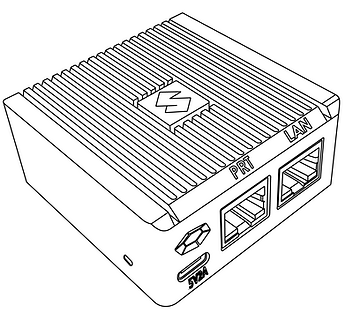
- Klettpads X 2 (1 Pad ist bereits am Shield-Gerät angebracht)
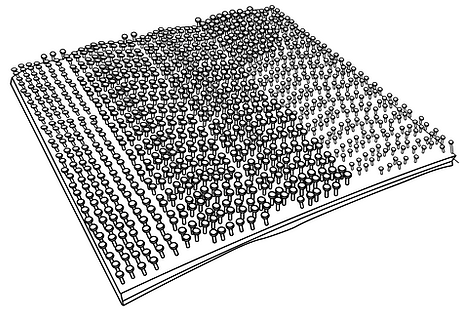
- Ethernet-Kabel (zum Anschluss des Druckers an das Shield-Gerät) X1
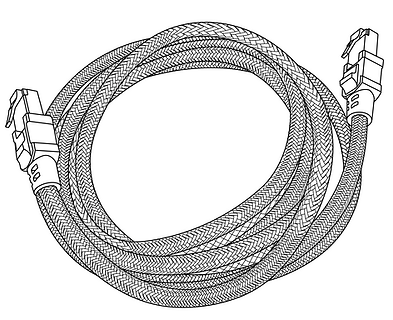
- EU-Netzteil, 5 V/2 A, mit USB-C-Steckverbinder X 1
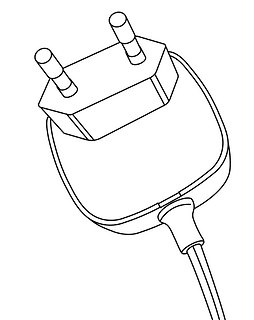
- US-Netzteil, 5 V/2 A, mit USB-C-Steckverbinder X 1
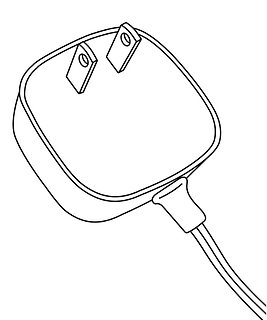
- Vorgetränktes (feuchtes) Tuch zur Montagevorbereitung X 1
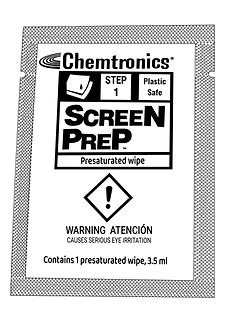
- Trockenes Tuch zur Montagevorbereitung X 1
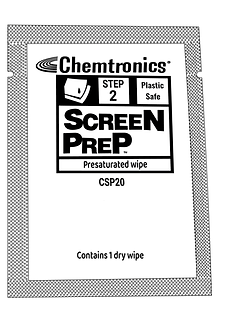
Shield-Geräteansichten
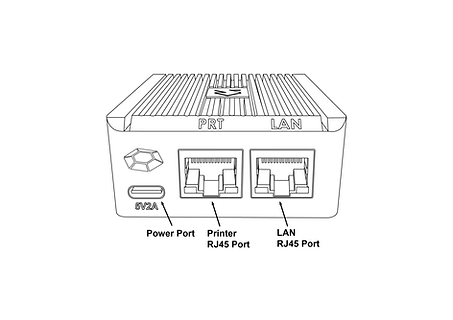
Ansicht von vorn

Ansicht von links
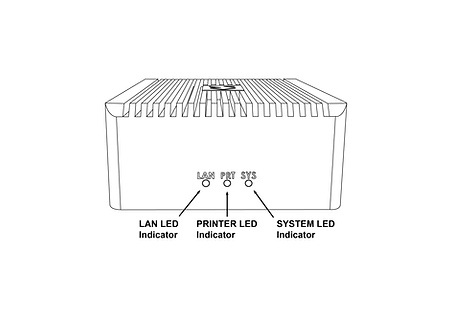
Ansicht von hinten
Shield-Montage
Bitte führen Sie vor der Montage des Shield-Geräts alle im Abschnitt Shield-Geräteinstallation angegebenen Schritte durch.
- Wählen Sie einen bestimmten Montageort auf der Oberseite oder an der Seite des Druckers, wie in den Abbildungen unten gezeigt. Wenn Sie etwas nicht finden, wenden Sie sich bitte an den Kundendienst.
-
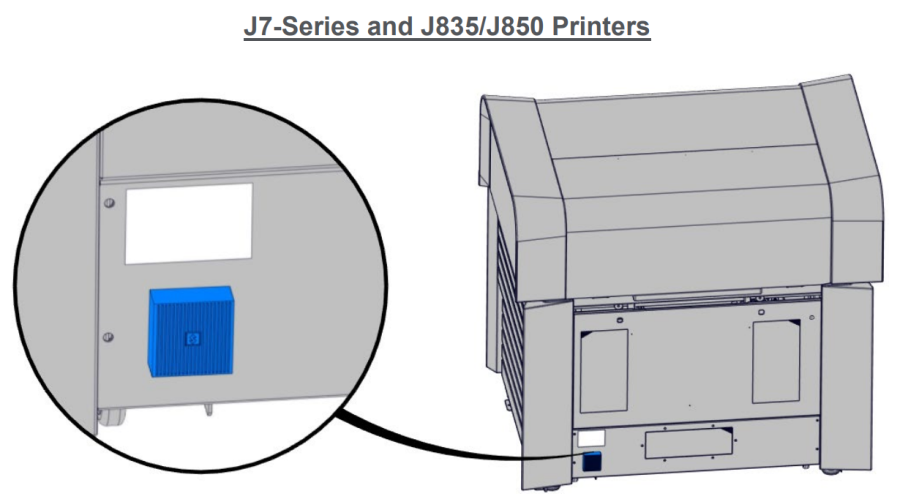
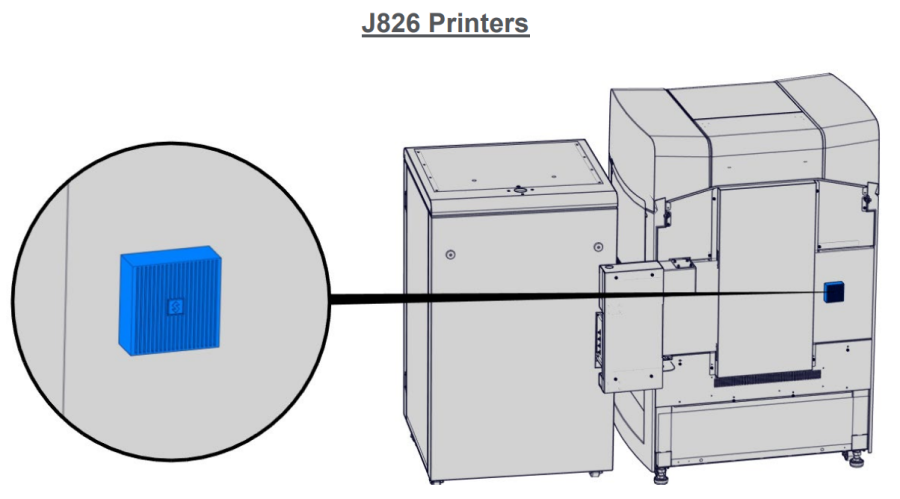
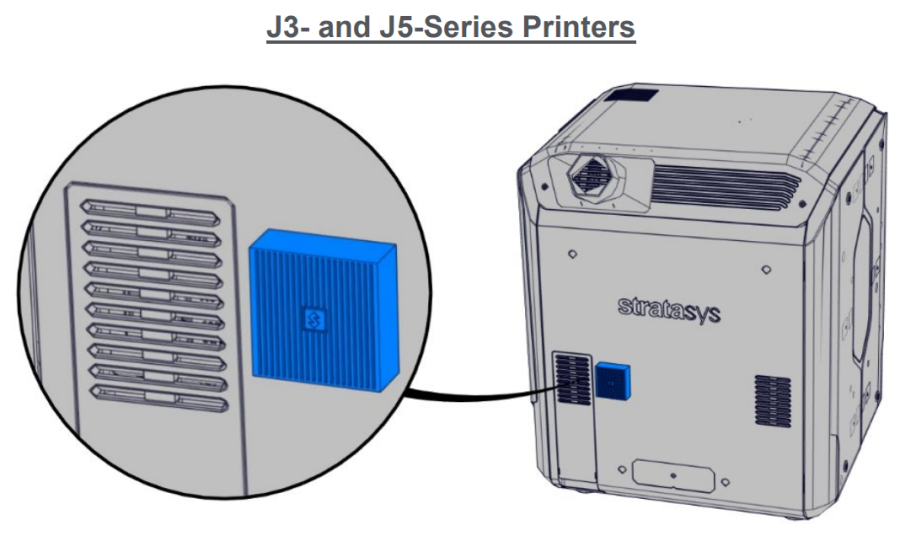
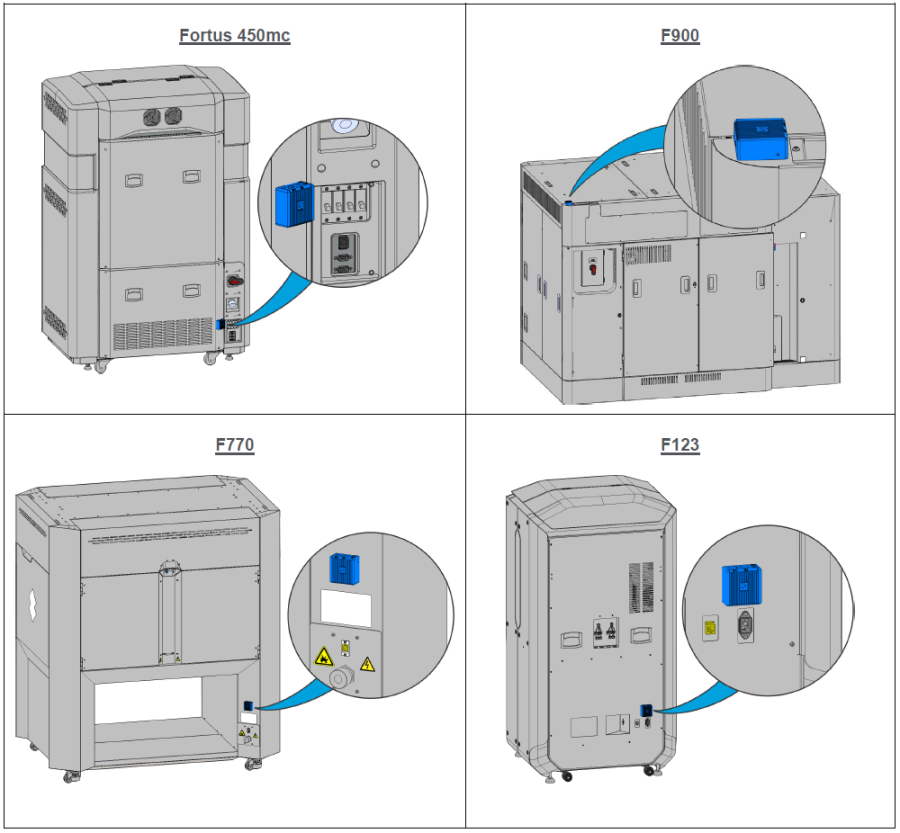
- Reinigen Sie den vorgesehenen Montagebereich mit dem mitgelieferten, vorgetränkten (feuchten) Tuch und stellen Sie sicher, dass Sie alle Staub- und sonstigen Rückstände entfernen.
- Trocknen Sie den vorgesehenen Montagebereich mit dem mitgelieferten Trockentuch (mit „SCHRITT 2" beschriftet) gründlich ab.
- Ziehen Sie die transparente Schutzfolie vom mitgelieferten Klettpad ab, und kleben Sie dieses an dem vorgesehenen Montageort auf.
- Befestigen Sie das Schild mit mäßigem Druck an der vorgesehenen Stelle, bis beide Klettverschlusspaare aneinander haften. Vergewissern Sie sich, dass die Klettverschluss-Pads sicher befestigt sind (gesamte Oberfläche).
Shield-Geräteinstallation
Bitte führen Sie alle im Abschnitt „Shield-Geräteinstallation“ beschriebenen Schritte durch, bevor Sie das Shield-Gerät montieren
- Wählen Sie das für Ihre Region (EU oder USA) geeignete 5-V-/2-A-Netzteil für das Shield-Gerät und schließen Sie es mit dem mitgelieferte 5-V-/2-A-Netzteil an eine Standardsteckdose an. Wenn Ihr Land keinen der beiden Adapter unterstützt, sollten Sie vor Ort einen kompatiblen 5V, 2A, USB-C-Adapter kaufen. Das Gerät kann nicht über die USB-Anschlüsse von Stratasys-Druckern, die mit solchen Anschlüssen ausgestattet sind, mit Strom versorgt werden.
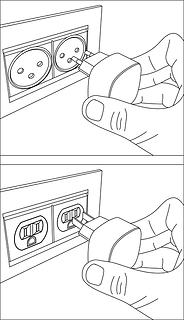
- Verbinden Sie den C-Steckverbinder (am anderen Ende des Netzteils) mit dem Netzteil 5 V/2 A
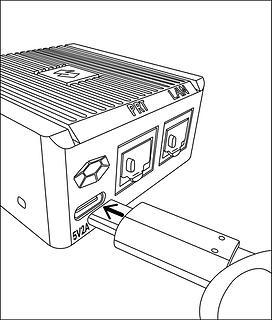
-
Warten Sie, bis die SYS-LED auf der Rückseite zweimal pro Sekunde zu blinken beginnt. Das Gerät ist nun eingeschaltet und hochgefahren.
Entfernen Sie NICHT das Netzkabel, während das System hochfährt.
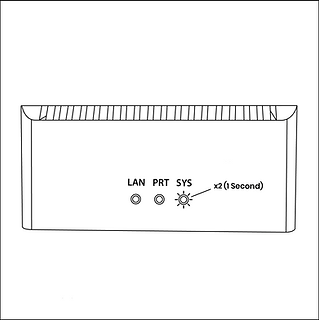
- Schließen Sie das mitgelieferte Ethernet-Kabel an den Ethernet-Anschluss des Druckers an. (Wenn der Drucker bereits ein Ethernet-Kabel angeschlossen hat, müssen Sie es vor diesem Schritt abziehen). An diesem Punkt verliert der Drucker vorübergehend die Verbindung zu GrabCAD Apps.
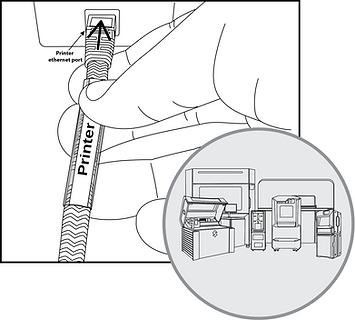
- Entfernen Sie die blaue Staubschutzabdeckung vom Anschluss PRT des Shield-Geräts. Schließen Sie das andere Ende des Ethernet-Kabels (das bereits mit dem Ethernet-Anschluss des Druckers verbunden ist) an den PRT-Anschluss des Shield-Geräts an.
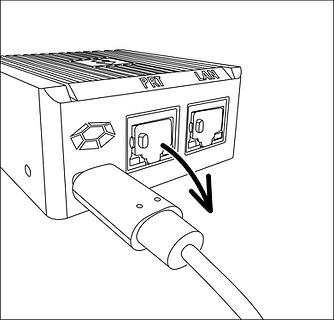
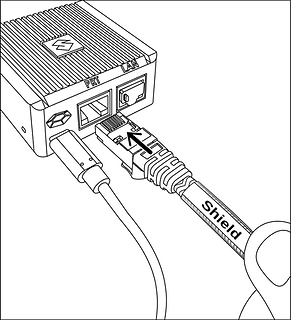
- Entfernen Sie die schwarze Staubabdeckung vom LAN-Port und schließen Sie das vorhandene Netzwerkkabel (das zuvor am Drucker angeschlossen war und in Schritt 4 abgezogen wurde) am LAN-Port des Shield-Geräts an.
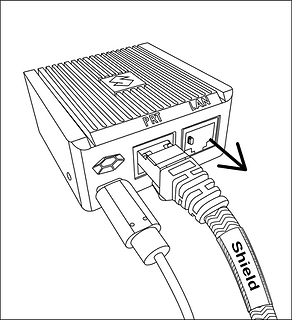
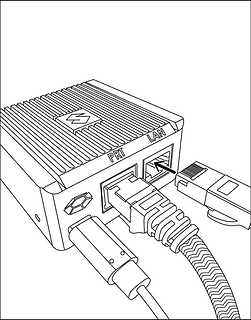
- Das Shield-Gerät ist jetzt mit Ihrem Netzwerk verbunden, und Ihr Drucker ist jetzt mit dem Shield-Gerät verbunden. Vergewissern Sie sich, dass alle drei Stecker fest sitzen. Lose oder ungesicherte Kabel können zu Verbindungsproblemen führen.
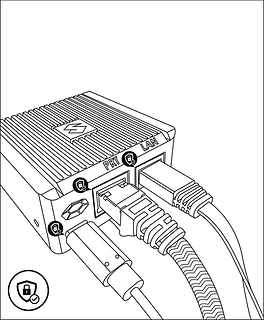
- Vergewissern Sie sich, dass der Drucker eingeschaltet ist und die LEDs des Shield-Ethernet-Ports leuchten.
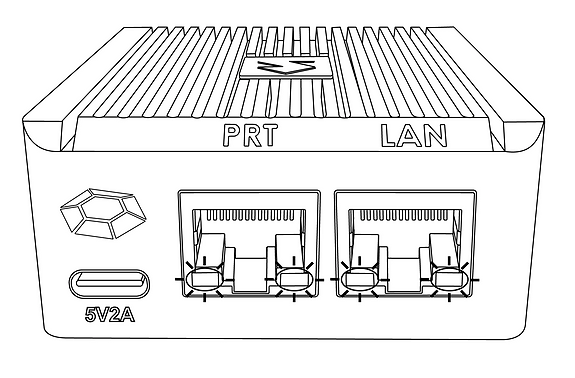
-
In 3 Minuten sollte Ihr Drucker in GrabCAD Print erkennbar sein bzw. hinzugefügt werden können.
Verwenden Sie die IP-Adresse des Druckers, das Shield-Gerät ist transparent und hat keine eigene IP-Adresse.
Die Shield-Installation ist nun abgeschlossen.
-
Sobald für einen Drucker ein Shield erkannt wird, zeigt GrabCAD Print ein kleines Shield-Symbol neben dem Drucker an.

-
In den Einstellungen des Druckers werden Informationen zur Shield-Konfiguration angezeigt und ob die Firewall aktiviert ist.
Der rote Punkt auf dem Shield zeigt an, dass die Firewall Netzwerkverkehr erkannt hat, der nicht für den normalen Druckerbetrieb nötig ist und vor Eingang (Inbound) oder Ausgang (Outbound) am Drucker blockiert wurde.
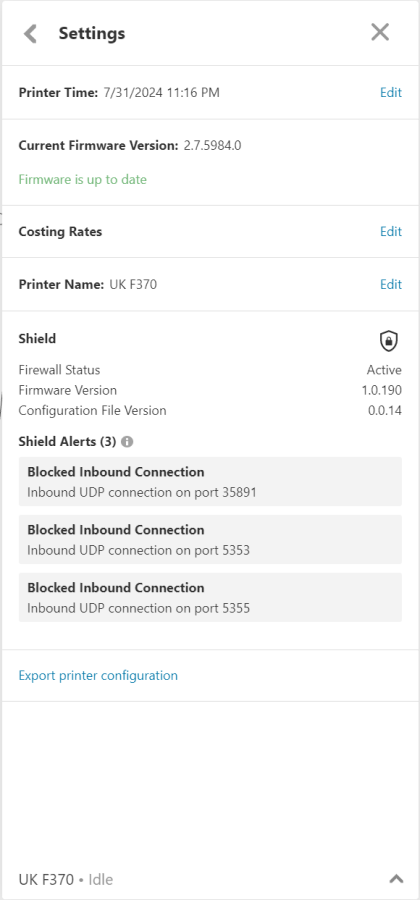
Ändern der Drucker-IP-Adresse
Bei Verwendung einer dynamischen IP-Adresse erhält der Drucker eine IP-Adresse von einem DHCP-Server. Diese IP wird für einen begrenzten Zeitraum „geleast“ und läuft dann aus. Ein typischer Wert ist 24 Stunden.
Wenn die Miete verlängert werden muss, kann der Drucker dieselbe IP-Adresse (der Netzwerkadministrator kann das entsprechend anordnen) oder eine andere IP-Adresse erhalten.
Auch bei einer statischen IP-Adresse wird möglicherweise aus bestimmten Gründen eine Änderung gewünscht.
Geben Sie die neue IP-Adresse in die Software ein, die mit dem Drucker verbunden ist, damit das Shield weiterhin in Betrieb bleibt.
Wenn der Drucker aufgrund seiner Konfiguration die IP-Adresse übermittelt, ist kein Eingriff erforderlich.
Shield-Geräteanschluss bei Druckerwechsel
Beim Anschließen eines werksneuen oder eines auf Werkseinstellungen zurückgesetzten Shield-Geräts ermittelt die Desktop-Anwendung GrabCAD Print Drucktechnologie für den jeweiligen Drucker (FDM oder PolyJet) und übermittelt die für diese Technologie geeignete Konfiguration an das Shield-Gerät.
Von diesem Zeitpunkt an kann dieses Shield ohne Einschränkungen an andere Drucker mit derselben Technologie angeschlossen werden.
Wenn dieses Shield-Gerät an einen Drucker mit einer anderen Technologie angeschlossen werden soll, ist zunächst die Konfiguration zurückzusetzen.
Fehlerbehebung bei Shield-Geräten
Wenn ein Shield-Gerät gemäß den Anweisungen im Abschnitt Shield-Geräteinstallation an einen Drucker angeschlossen wurde, aber nicht in GrabCAD Print angezeigt wird, gibt es folgende Möglichkeiten.
- Um bei der Diagnose des Problems Unterstützung durch den GrabCAD-Kundendienst zu erhalten, senden Sie eine Nachricht über das integrierte Feedback-Tool im GrabCAD Print-Desktop unter "Help > Software-Feedback geben“. Vergewissern Sie sich, dass die Option zur Einbeziehung von Protokolldateien aktiviert ist. Beschreiben Sie Ihr Problem und klicken Sie auf „Senden“.
- Der Shield war zuvor an einen Drucker mit einer anderen Technologie angeschlossen. Im Abschnitt Shield-Geräteanschluss bei Druckerwechsel finden Sie die Schritte zur Behebung des Problems.
- Das Netzwerkkabel zum Shield oder vom Shield zum Drucker ist defekt. Tauschen Sie die Kabel aus, um Abhilfe zu schaffen.
- Weisen Sie Ihrem Drucker eine statische IP-Adresse anstelle einer dynamischen Adresse über DHCP zu.
- Als letzten Ausweg führen Sie einen Werksreset durch.
Sollten die Probleme fortbestehen, wenden Sie sich bitte an den GrabCAD Customer Support, damit das Shield ausgewechselt wird.
Shield-Gerät zurücksetzen
Zum Zurücksetzen des Shield-Geräts drücken Sie die „Reset-Taste“ an der Seite des Shield-Geräts.
Durch Drücken der Reset-Taste beginnt die LAN-LED (die mittlere LED auf der Vorderseite) grün zu blinken.
Folgende Funktionen sind verfügbar:
- Konfiguration zurücksetzen: nach 5 Sekunden hört die LAN-LED auf zu blinken und leuchtet durchgehend grün, und die WAN-LED (linke LED) beginnt grün zu blinken – wenn die Taste zu diesem Zeitpunkt losgelassen wird, wird die Konfiguration zurückgesetzt. Das Shield-Gerät kann jetzt an jeden beliebigen Drucker mit der unterstützten Technologie angeschlossen werden.
- Werksrückstellung: Etwa 10 Sekunden nach dem Drücken des Reset-Knopfes leuchten sowohl die LAN- als auch die WAN-LED dauerhaft grün. Wenn Sie den Knopf daraufhin loslassen, wird das System auf die Werkseinstellungen zurückgesetzt. Sowohl die LAN- als auch die WAN-LEDs leuchten durchgehend grün, bis der Vorgang abgeschlossen ist.


Gleichspannung-Wechselspannung-Adapter und sonstige vorschriftsrechtliche Informationen
Modell: MKA-0502000H (USA) oder MKA-0502000HEUD (EU)
Eingang: 100–240 V~, 50/60 Hz, 0,4 A.
Hergestellt in China
Hersteller: Shenzhen Merryking Electronics Co., Ltd.
8F, Building A, Tianyang 2n Road, Oriental Community, Songgang Street, Bao'an District, Shenzhen City, 518105 Guangdong, P.R. China

Das Produkt ist den Leitlinien des Herstellers entsprechend zu verwenden. Diese finden Sie hier.
Zertifizierungen
Hier können Sie die Konformitäts- und Sicherheitszertifizierungen des Schutzschildes einsehen: .
Bei Installationsproblemen wenden Sie sich bitte an print@grabcad.com und bei allen sicherheitsrelevanten Bedenken oder Fragen an security@grabcad.com.
